Το Microsoft Office είναι μέρος μιας απίστευτης σειράς προϊόντων λογισμικού από τη Microsoft. Ενώ πολλοί προσπάθησαν να κάνουν κάτι κατάλληλο για εργασίες γραφείου, δεν υπάρχουν προγράμματα που να έχουν τόσο μεγάλη ποικιλία και χρησιμότητα για καθημερινές εργασίες.
Η εγγενής ενσωμάτωση της μιας πλατφόρμας στην άλλη διευκολύνει την εργασία του γραφείου χειρισμού και σας επιτρέπει να κάνετε μια ποικιλία εργασιών, συμπεριλαμβανομένης της τήρησης πρακτικών, του χειρισμού λογιστικών βιβλίων και της ενσωμάτωσης ορισμένων δυνατοτήτων των προϊόντων του Microsoft Office στο δικό σας έγγραφο.
Εκτός από γραφήματα και γραφήματα πίτας, μπορείτε επίσης να εισαγάγετε ένα φύλλο Excel στο έγγραφο του Microsoft Word. Είναι μια εύκολη διαδικασία, αλλά αν δεν το έχετε κάνει ποτέ πριν, μπορεί να είναι λίγο μπερδεμένο στην αρχή.
Ακολουθούν τα καθοδηγητικά βήματα για την ενσωμάτωση ενός φύλλου Excel.
Πλεονεκτήματα και μειονεκτήματα της ενσωμάτωσης φύλλων εργασίας του Excel στο Word
Ενώ η ευκολία με την οποία μπορείτε να εισαγάγετε τα φύλλα σας σε έγγραφα word είναι μια πολύ ευπρόσδεκτη λειτουργία, και ένα που θα αυξήσει την παραγωγικότητα για πολλούς, υπάρχουν λίγα μειονεκτήματα που πρέπει να γνωρίζετε του.
Μόλις συγκρίνετε τα μειονεκτήματα με τα πλεονεκτήματα, θα μπορείτε να προσδιορίσετε καλύτερα εάν θέλετε να εισαγάγετε το Excel στο Word απευθείας ή να χρησιμοποιήσετε άλλα εργαλεία για την αναπαράσταση των ίδιων δεδομένων.
Πλεονεκτήματα
– Άμεση αντιγραφή
– Διατήρηση μορφοποίησης
– Χωρίς απώλεια δεδομένων
– Εύκολο στην επεξεργασία
Μειονεκτήματα
– Αυξημένο μέγεθος αρχείου
– Ακατάστατη μορφοποίηση γύρω από το φύλλο
– Δεν υπάρχουν εργαλεία Excel μέσα στο Word
Εξετάστε το ενδεχόμενο να αγοράσετε MS Office 2019
Μπορείτε να αγοράσετε μια κάρτα ενεργοποίησης για Microsoft Office 2019 από το Amazon και να το αποσταλεί ταχυδρομικώς. Ο κώδικας θα λειτουργεί τόσο για χρήστες Windows όσο και για MacOS. Αυτό το πακέτο περιέχει PowerPoint, Excel, Word, Access και όλα τα άλλα βασικά προγράμματα του Office.

Βήματα για την ενσωμάτωση ενός νέου φύλλου εργασίας του Excel σε ένα έγγραφο του Word
Ακολουθήστε αυτά τα βήματα, για να ενσωματώσετε ένα νέο υπολογιστικό φύλλο excel σε ένα έγγραφο του Word:
1. Επιλέξτε τη Θέση για το υπολογιστικό φύλλο του Microsoft Excel στο έγγραφό σας. Τοποθετήστε τον κέρσορα στο σημείο που θέλετε να προβάλετε το υπολογιστικό φύλλο σας.
2. Χρησιμοποιήστε το Εισάγετε καρτέλα στην ενότητα εντολών. Αυτή η ενότητα περιέχει όλα τα εργαλεία για το έγγραφο του Microsoft Word.
3. Ανοιξε το Καρτέλα αντικειμένου, από το Εισάγετε Μια λίστα επιλογών θα εμφανιστεί στην οθόνη.
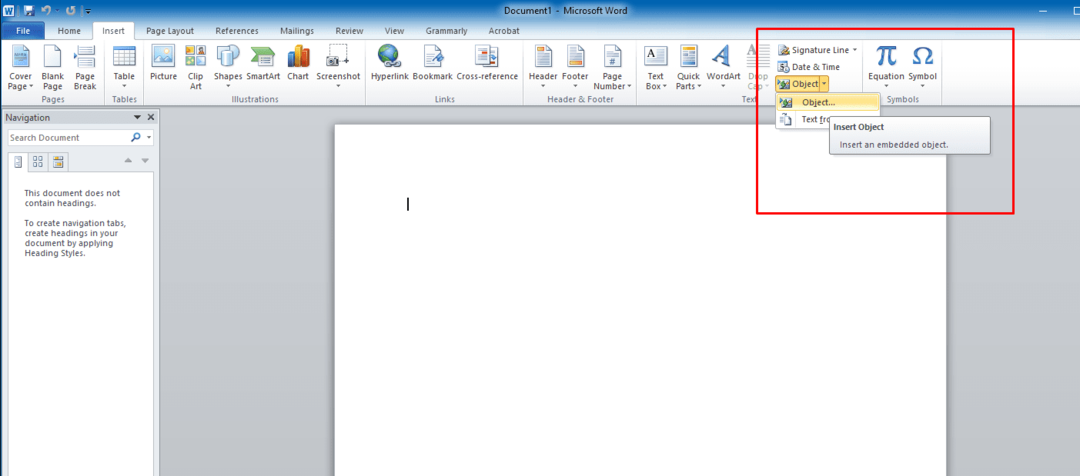
4. Τώρα θα δείτε ένα πλαίσιο διαλόγου στην οθόνη σας. Για να ενσωματώσετε ένα νέο υπολογιστικό φύλλο, πατήστε το Δημιουργία νέου Αυτό θα σας δείξει πολλές επιλογές για να διαλέξετε. Επιλέγω Φύλλο εργασίας του Microsoft Office Excel από την αναπτυσσόμενη λίστα. Τώρα κάντε κλικ Εντάξει από το πλαίσιο διαλόγου Αντικείμενο για να προχωρήσετε περαιτέρω.
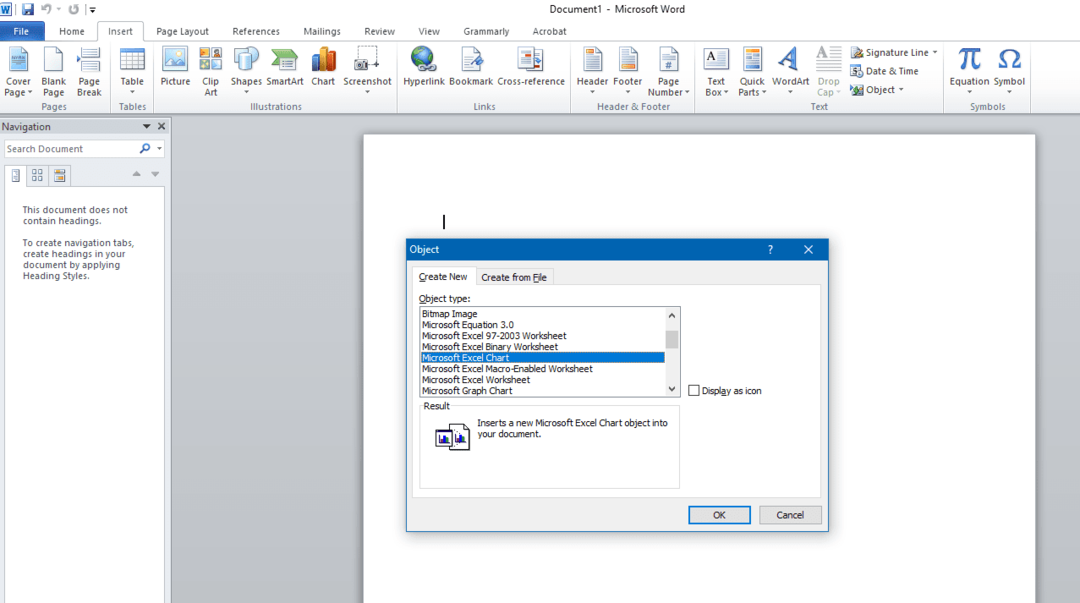
5. Ένα κενό υπολογιστικό φύλλο θα εμφανιστεί στην επιλεγμένη θέση του εγγράφου σας. Μπορείτε να εφαρμόσετε όλους τους τύπους και τις δυνατότητες του Microsoft Excel στο φύλλο εργασίας που προσθέσατε. Η δυνατότητα ενσωμάτωσης του Microsoft Office σάς αλλάζει μεταξύ διεπαφής Word και Excel.
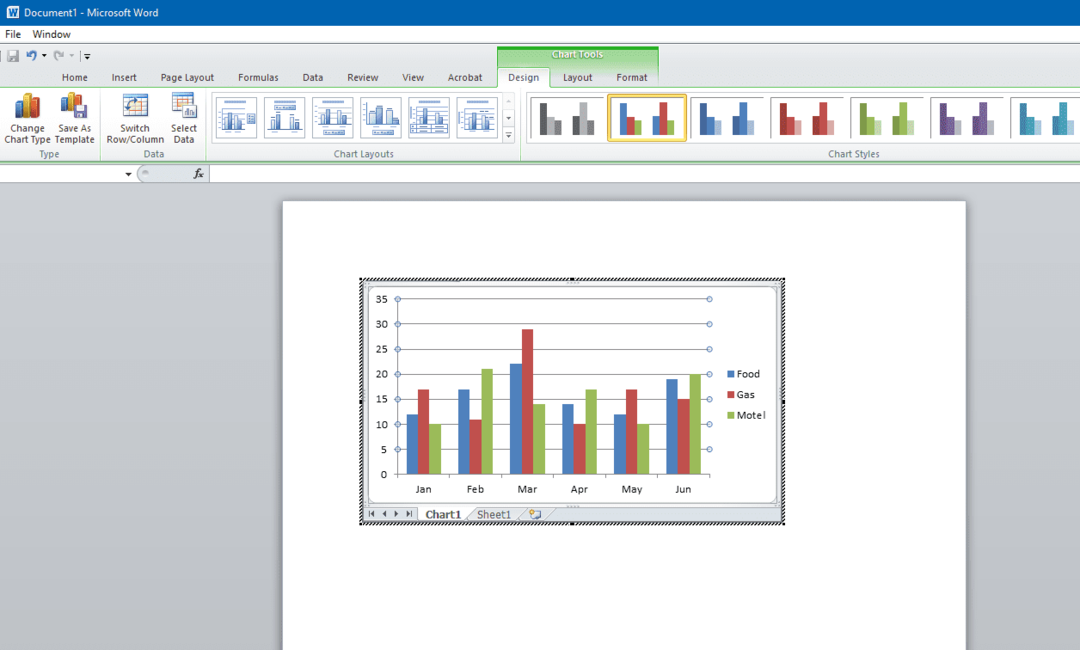
6. Εάν θέλετε να εργαστείτε στη διεπαφή του Microsoft Excel, κάντε κλικ στο φύλλο εργασίας που έχει εισαχθεί. Κάντε κλικ έξω από το υπολογιστικό φύλλο στο έγγραφο του Microsoft Word. Αυτό θα ενεργοποιήσει τη διεπαφή του Microsoft Word.
7. Ακολουθήστε αυτά τα απλά βήματα. Θα προσθέσουν τους πολλαπλούς αριθμούς των φύλλων εργασίας του Microsoft Excel στο αρχείο κειμένου σας.
Βήματα για την προσθήκη ενός υπάρχοντος υπολογιστικού φύλλου του Microsoft Excel
Μπορείτε επίσης να προσθέσετε ένα υπάρχον έγγραφο στο έγγραφο του Word, σε αντίθεση με την τοποθέτηση ενός κενού υπολογιστικού φύλλου στο έγγραφο. Εδώ είναι τα βήματα:
1. Για να προσθέσετε ένα έτοιμο φύλλο εργασίας του Microsoft Excel, πρέπει να μεταβείτε στη διεπαφή του Word. Για να είστε στη διεπαφή του Microsoft Word, κάντε κλικ οπουδήποτε στο έγγραφό σας.
2. Τοποθετήστε το δείκτη σας στην επιλεγμένη θέση στο έγγραφο του Microsoft Word. Τώρα χτυπήστε το Εισάγετε καρτέλα για να λάβετε τις επιλογές. Για άλλη μια φορά, επιλέξτε το Αντικείμενο Θα εμφανιστεί ένα πλαίσιο διαλόγου.
3. Από το πλαίσιο διαλόγου, πρέπει να κάνετε κλικ στο Δημιουργία από Αρχείο. Εδώ, μπορείτε να δείτε το κουμπί περιήγησης.
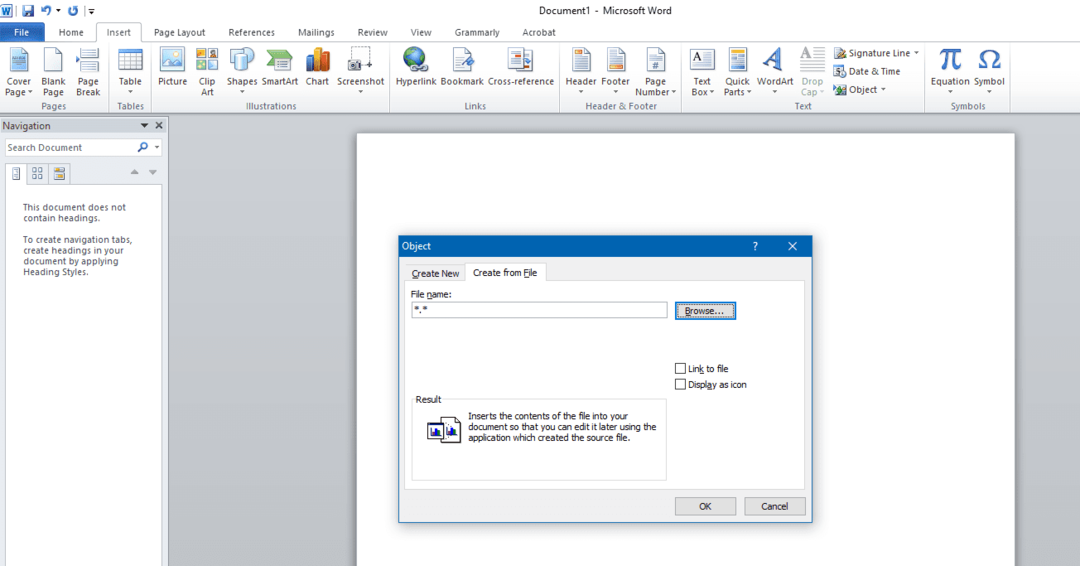
4. Το κουμπί Αναζήτηση θα επιτρέψει στο Microsoft Office να εντοπίσει τη διαδρομή του υπολογιστικού φύλλου του Microsoft Excel. Ψάχνετε τα αρχεία σας σε όλους τους καταλόγους αποθήκευσης.

5. Επιλέξτε το αρχείο που θέλετε και πατήστε το Εισάγετε κουμπί στο πλαίσιο διαλόγου. Τώρα θα δείτε τη διαδρομή του αρχείου στο Ονομα αρχείου Πάτα το Εντάξει κουμπί για να προσθέσετε το φύλλο εργασίας σας.
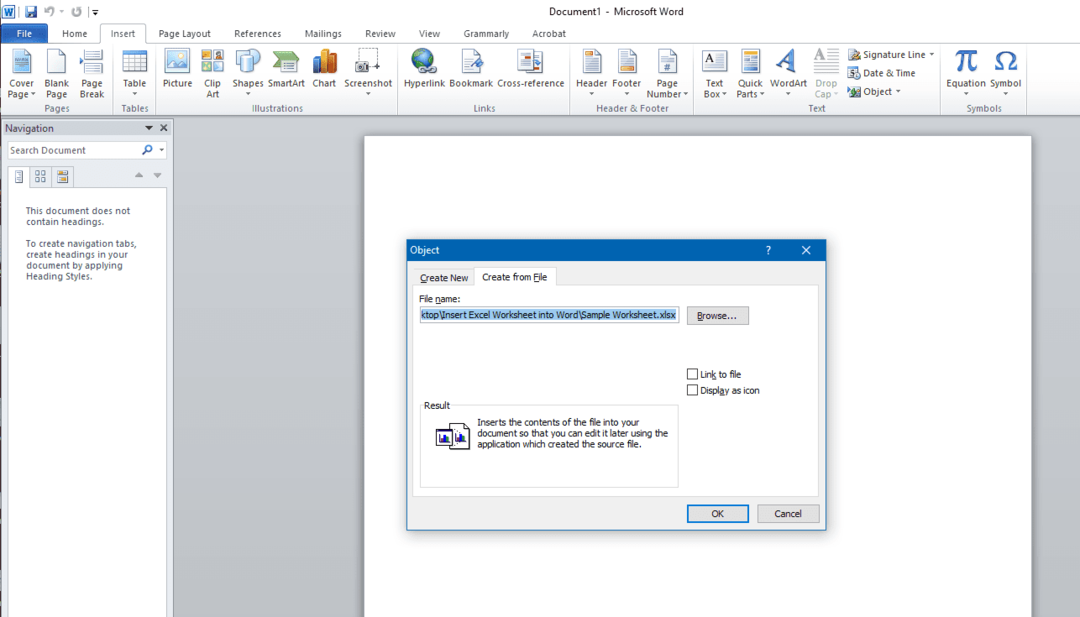
6. Το φύλλο εργασίας του Microsoft Excel θα εμφανιστεί στην οθόνη. Μπορείτε να το χρησιμοποιήσετε ως τυπικό υπολογιστικό φύλλο.
συμπέρασμα
Η ενσωμάτωση ενός φύλλου εργασίας του Excel σε ένα έγγραφο του Word είναι εύκολη, αλλά χρειάζεται λίγη εξάσκηση επειδή υπάρχουν πολλά βήματα. Μόλις το καταφέρετε, θα μπορείτε να προσθέσετε υπολογιστικά φύλλα σε δευτερόλεπτα.